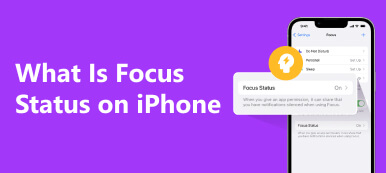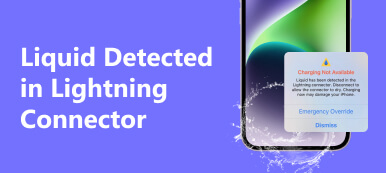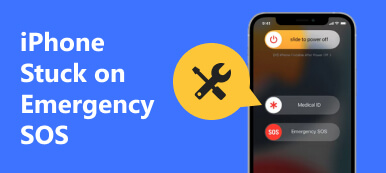"Meu iPhone de repente mostra um rótulo SOS Only na barra de status, por que isso acontece e como corrigi-lo?"
O iPhone é um dos dispositivos inteligentes mais avançados. Como o próprio nome sugere, é antes de tudo um telefone, e a maioria dos recursos requer uma rede celular. Quando seu iPhone está fora da cobertura da operadora, você pode encontrar um erro. A boa notícia é que você pode consertar o Erro de SOS Only no seu iPhone seguindo a solução de problemas abaixo.
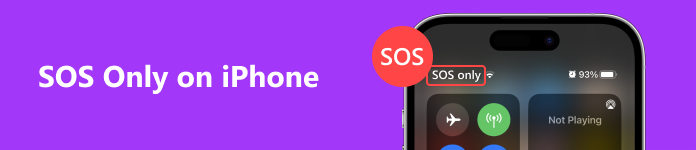
Parte 1. O que significa SOS apenas no iPhone e por que isso acontece
Conforme mencionado anteriormente, o erro SOS Only significa que não há sinal de sua operadora sem fio em sua localização. Isso pode acontecer se você estiver muito longe das torres de celular da sua operadora sem fio ou se o sinal for bloqueado por prédios altos.
Depois de ver Somente SOS no seu iPhone, você ainda pode usar os recursos que não exigem a rede e ligar para o 911 ou serviços semelhantes. Em outras palavras, você não pode fazer chamadas telefônicas normais, enviar mensagens e e-mails, navegar na Internet, etc.
Você pode encontrar o erro devido a tempestades, erros de rede e outras falhas em sua operadora sem fio. Em alguns casos, os iPhones também podem travar no modo SOS devido a problemas de software.
Parte 2. Correções comuns para o erro somente do iPhone SOS
Correção 1: mude para um local com uma conexão de rede melhor
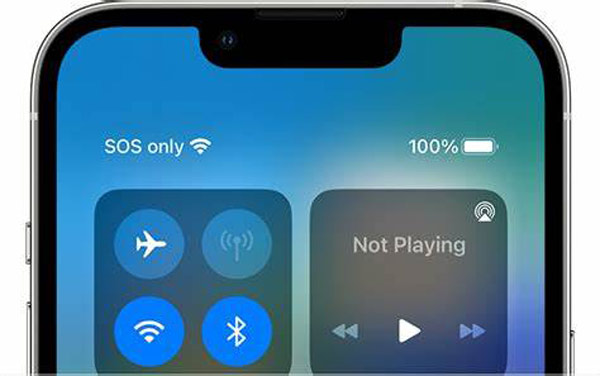
Se o seu iPhone disser SOS Apenas em uma sala, vá para outra sala ou local para obter um sinal melhor. Você também pode tentar ir a lugares mais altos, como o topo de uma montanha ou o telhado de um prédio. Quando o seu iPhone procurar um sinal forte o suficiente, o rótulo desaparecerá.
Correção 2: reinsira seu cartão SIM

Às vezes, um cartão SIM solto pode levar ao erro SOS Only na parte superior dos iPhones. A solução é simples. Insira um ejetor de SIM ou clipe de papel no compartimento ao lado da porta do cartão SIM em seu iPhone. Em seguida, a bandeja do cartão SIM deve aparecer. Coloque o cartão SIM diretamente na bandeja e insira a bandeja na porta.
Correção 3: reinicie o iPhone

A maneira mais fácil de se livrar do SOS Only no seu iPhone é forçar a reinicialização. Isso pode tirar seu telefone do modo SOS, fechar aplicativos em segundo plano e tornar seu dispositivo normal.
Forçar a reinicialização do iPhone 8 e posterior: pressione o botão Aumentar o volume botão e solte-o, faça o mesmo com o botão Volume baixo mantenha pressionado o botão Lado botão até ver o logotipo da Apple.
Forçar a reinicialização do iPhone 7/7 Plus: mantenha pressionado o Volume baixo + Lado botões até que o logotipo da Apple apareça.
Forçar a reinicialização do iPhone 6s e anteriores: pressione e segure o Potência + INÍCIO botões até ver o logotipo da Apple.
Correção 4: Desligue o Modo Avião
Modo Avião é uma configuração em iPhones para uso a bordo de uma aeronave. Quando ativado, seu iPhone não recebe sinais sem fio. Se o seu aparelho travar neste modo, você pode ver SOS Only no seu iPhone.

Passo 1 Vá para o Centro de Controle no seu iPhone.
Passo 2 Toque em Modo avião botão para ligá-lo. Se estiver ativado, pule diretamente para a próxima etapa.
Passo 3 Reinicie o seu iPhone. Em seguida, vá para o Centro de Controle e toque no botão Modo avião novamente para desligá-lo.
Correção 5: reative os dados de celular

Corrigir as configurações de dados do celular é outra maneira de desativar o SOS Only em um iPhone. Em primeiro lugar, vá para o aplicativo Configurações, toque em Dados celular, e desligue Dados celular. Alguns minutos depois, ligue Dados celular.
Em seguida, toque em Opções de dados celulares, pressione Voz e DadosE, em seguida, selecione LTE, que é melhor que 2G e 3G.
Correção 6: Ative o roaming de dados
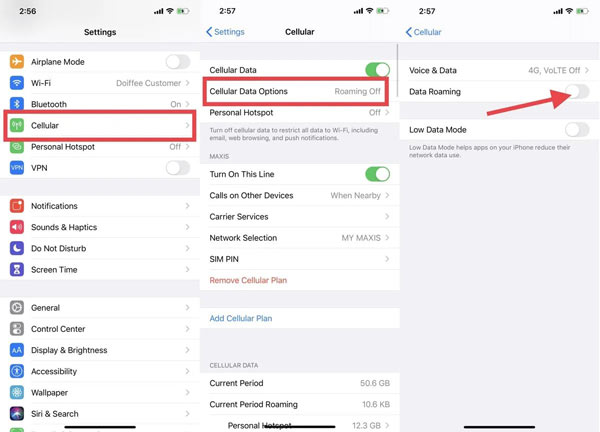
Às vezes, você encontra o erro SOS Only no seu iPhone ao viajar para uma região ou país diferente. Isso significa que sua operadora não está disponível na região. Você precisa habilitar o roaming de dados.
Vá para o aplicativo Configurações, vá para Dados celular e toque Opções de dados celulares. Ative o interruptor ao lado de Roaming de dados.
Correção 7: atualize as configurações da operadora
Configurações de operadora desatualizadas são outro motivo pelo qual seu iPhone diz Somente SOS na parte superior. De um modo geral, o iOS atualiza as configurações automaticamente. No entanto, às vezes você precisa fazer isso manualmente.

Passo 1 Abra o aplicativo Ajustes no seu iPhone.
Passo 2 Torneira Geral, Sobre e portador sucessivamente.
Passo 3 Se houver uma atualização, siga as instruções na tela para instalá-la.
Correção 8: redefinir as configurações de rede
A última, mas não menos importante, correção é redefinir as configurações de rede. Isso não interromperá os dados do seu iPhone, mas todas as configurações de rede pessoal serão removidas, incluindo dados de celular e Wi-Fi.

Passo 1 Execute o aplicativo Configurações.
Passo 2 Acesse Geral, Transferir e Redefinir, e depois Limpar.
Passo 3 Press Redefinir Ajustes de Redee digite sua senha de ID Apple quando solicitado.
Parte 3. Solução completa para corrigir apenas o iPhone SOS
As correções comuns são um pouco difíceis para pessoas comuns. Além disso, eles podem não conseguir resolver o erro SOS Only em iPhones. Neste ponto, recomendamos Recuperação do Sistema Apeaksoft iOS. É uma solução completa para corrigir o erro.

4,000,000+ Transferências
Corrija o SOS Only e outros erros em iPhones facilmente.
Ofereça vários modos para diferentes situações.
Proteja seus dados e configurações.
Disponível para uma ampla variedade de modelos de iPhones e iPads.
Como corrigir o erro SOS Only no iPhone
Passo 1Conecte-se ao seu iPhone
Inicie o melhor software de recuperação do sistema iOS após instalá-lo em seu computador. Conecte seu iPhone à mesma máquina com um cabo Lightning e clique no botão Início botão.

Passo 2Selecione um modo
Primeiro, clique no Correção rápida gratuita link e tente corrigir o erro no seu telefone rapidamente. Se não estiver funcionando, clique no botão Fixar botão e escolha Modo padrão or Modo Avançado de acordo com a sua situação.

Passo 3Consertar iPhone SOS Apenas
Bata o Confirmar botão e verifique as informações em seu aparelho. Finalmente, baixe o firmware correspondente. Quando terminar, o software fará o trabalho imediatamente.
Parte 4. Perguntas frequentes sobre SOS Somente no iPhone
É possível corrigir o SOS Only no iOS 16 sozinho?
Sim. Você pode corrigir esse erro com a solução de problemas comum ou usando uma ferramenta poderosa. Se o problema persistir, você deve entrar em contato com sua operadora e pedir ajuda.
O jailbreak do seu iPhone pode causar o erro SOS?
Sim. Se vocês desbloquear seu iPhone, pode ficar preso no modo SOS de emergência. Isso pode ser devido a um bug no sistema ou a um erro durante o processo de jailbreak.
O que é SOS de emergência no iOS 16/17?
Esse recurso permite que você ligue para o número de emergência local e compartilhe sua localização com serviços de emergência em seu iPhone. E se o localização não está disponível?
Conclusão
Agora, você deve entender o que significa SOS Somente no iPhone, por que isso acontece e como corrigir o problema. Se as correções comuns não forem válidas para você, tente o Apeaksoft iOS System Recovery diretamente. Não é apenas fácil de usar, mas também poderoso na solução de problemas. Mais perguntas? Fique à vontade para entrar em contato conosco deixando sua mensagem abaixo.